Cómo recibir alertas para dormir según cuándo necesitas despertarte

Cómo recibir alertas para dormir según cuándo necesitas despertarte
Siempre que tenga problemas con la PC, la solución de resolución de problemas más común que cualquiera debería probar es utilizar las herramientas integradas de su sistema operativo.
Por ejemplo, si experimenta errores genéricos de Windows 10, daños en el sistema o algo por el estilo, el Comprobador de archivos del sistema es y debería ser su solución de referencia.
¿Qué es el Comprobador de archivos del sistema?
El Comprobador de archivos de sistema, también conocido como sfc.exe, es una utilidad que ha estado con el sistema operativo Windows desde Windows 98, aunque tenía un propósito diferente en comparación con la actualidad.
A partir de Windows Vista, el Comprobador de archivos de sistema se incluyó en la Protección de recursos de Windows (WRP), lo que le permite proteger no solo los datos típicos, sino también los registros y los archivos críticos del sistema.
Los usuarios de Windows de hoy pueden usar el Comprobador de archivos del sistema para escanear, detectar y restaurar cualquier dato que pueda haber sido destruido o eliminado debido a malware, corrupción o mal uso por parte del usuario.
¿Cómo funciona sfc / scannow ?
Desde que se incluyó el SFC en el WRP, el SFC detectará cualquier cambio que se aplique a cualquiera de los archivos centrales del sistema de Windows, y el archivo modificado se restaura mediante una copia en caché ubicada en la carpeta de Windows.
Debido a esto, siempre que encuentre cualquier forma de pérdida o corrupción de datos, es mejor usar esta herramienta primero, antes de realizar una Restauración del sistema real.
¿Cómo ejecuto el Comprobador de archivos del sistema?
El Comprobador de archivos de sistema se creó para que sea extremadamente fácil de acceder y usar, especialmente porque se espera que lo use en condiciones en las que tal vez muchas de las funciones superiores de Windows ya no estén disponibles.
Como tal, así es como puede activar un análisis completo del Comprobador de archivos del sistema:
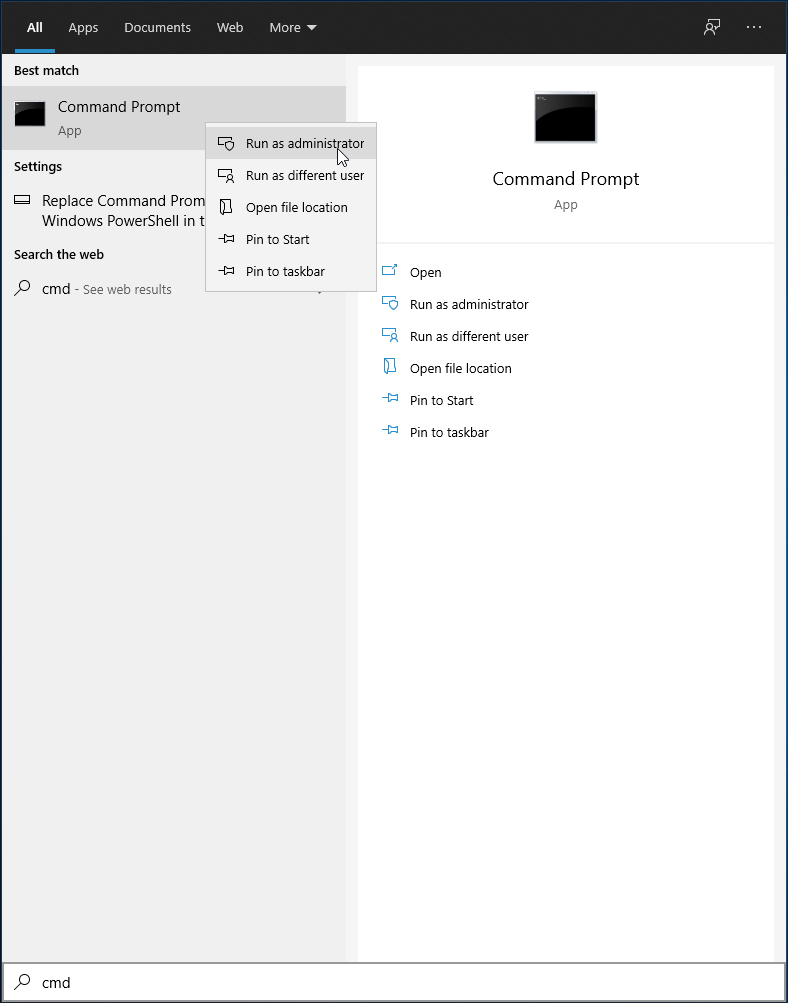
sfc /scannow
sfc /verifyonly
Una vez que haya comenzado a ejecutar cualquiera de estos escaneos, todo lo que necesita hacer es esperar a que su PC revise todos los datos almacenados en él.
Tenga en cuenta que dado que el SFC escanea toda su PC, los tiempos de escaneo durarán más en las PC con mayor almacenamiento y más datos en comparación con las PC que apenas tienen nada guardado en ellas.
CONCLUSIÓN: Comprobador de archivos del sistema
Eso es prácticamente todo lo que hay que saber sobre el Comprobador de archivos de sistema.
Recuerde que el Comprobador de archivos del sistema es un componente central del sistema operativo Windows y su tasa de reparación es bastante alta, por lo que siempre que experimente daños en los datos de su PC, intente usarlo primero.
¿Alguna vez ha intentado utilizar el SFC para resolver un problema de PC? Si es así, háganos saber cómo le fue dejándonos sus comentarios en la sección de comentarios a continuación.
Cómo recibir alertas para dormir según cuándo necesitas despertarte
Cómo apagar la computadora desde el teléfono
Windows Update funciona básicamente en conjunto con el registro y diferentes archivos DLL, OCX y AX. En caso de que estos archivos se corrompieran, la mayoría de las funciones de...
Últimamente, aparecen como hongos nuevos paquetes de protección del sistema, y todos ellos ofrecen una nueva solución de detección de spam y antivirus, y si tienes suerte...
Aprende a activar el Bluetooth en Windows 10/11. El Bluetooth debe estar activado para que tus dispositivos Bluetooth funcionen correctamente. ¡No te preocupes, es muy fácil!
Anteriormente, revisamos NitroPDF, un buen lector de PDF que también permite al usuario convertir documentos en archivos PDF con opciones como fusionar y dividir el PDF.
¿Alguna vez has recibido un documento o archivo de texto con caracteres redundantes? ¿El texto contiene muchos asteriscos, guiones, espacios vacíos, etc.?
Tanta gente me ha preguntado sobre el pequeño ícono rectangular de Google al lado del Orbe de Inicio de Windows 7 en mi barra de tareas que finalmente decidí publicar esto.
uTorrent es, sin duda, el cliente de escritorio más popular para descargar torrents. Aunque funciona a la perfección en Windows 7, algunas personas tienen...
Todos necesitamos tomar descansos frecuentes mientras trabajamos con una computadora; al no tomar descansos existe una gran posibilidad de que sus ojos se salgan (bueno, no salten).







